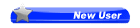[table style="width: 100%;" class="MsoNormalTable" border="0" cellpadding="0" width="100%"]
[tr]
[td style="padding: 0.75pt;" valign="top"][color=black][font=Arial]
Bạn muốn đăng nhập (login) vào Windows XP nhưng lỡ quên mất password rồi thì
sao đây? Bạn yên tâm, các phwong án sau đây sẽ giúp bạn login vào windows XP dễ
dàng trong trường hợp này. [/font][/color]
[color=black][font=Arial]Cách
1:
Cách này được dùng nếu trước đây, khi tạo password trong “User
accounts”, bạn đã có thêm vào dòng “Password hint”cụm từ gọi ý trong trường hợp
quên password. Khi bạn gõ nhầm password, Windows sẽ nhắc giúp bạn câu này để có
thể giúp bạn nhớ lại password.
Cách 2
Đối với cách này, bạn cần
tạo đĩa mềm cứu hội khi quên password gọi là “Password reset disk”. Bạn cần lưu
ý là đĩa mềm này phải được format lại. Bấm tổ hợp phím
Ctrl+Alt+Del để làm hộp hội thoại
Windows Security hiện ra.
Nếu khi bấm tổ hợp phím này mà không thấy hộp
hội thoại Windows Security hiện ra, mà thay vào đó là Windows Task Manager thì
bạn hãy làm theo cách sau: Vào User Account trong Control Panel, bấm chọn Change
the way user log on or off và bỏ đánh dấu chọn vào Use the Welcome
Screen.
Bây giờ bạn bấm lại tổ hợp phím Ctrl+Alt+Del và vào Change password (hãy bấm
phím Shift+C). Chọn vào Backup và làm theo hướng dẫn trên màn hình. Chú ý: Trong
phần Current user account passowrd là pasword hiện thời của bạn. Nếu như bạn
chưa thiết lập thì bạn hãy bỏ trống phần này. Sau quá trình hoàn tất, trê đĩa
mềm của bạn sẽ có một file userkey (dung lượng khoảng 2KB)
Sử dụng đĩa
mềm này cũng rất đơn giản: Khi vào Windowws, một khi bạn đã gõ sai password thì
hộp thoại “Login Failed” hiện ra, bạn chọn Reset. Trình Password reset wizard sẽ
giúp bạn tạo mới một password hit vào phần reset the user account password rồi
bấm nút OK.
Sau khi quá trình này hoàn tất, bạn trở lại hộp thoại đăng
nhập và login bằng password vừa mới tạo. Nếu bạn để trống, có nghĩa bạn chọn
đăng nhập vào windows mà không cần password.
Một vào lưu ý khi sử dụng
Password reset disk:
Đối với hệ điều hành Windows XP sẽ có một file riêng. Do
vậy, bạn không thể dùng đĩa password reset disk của máy tính này để reset
password cho máy tính khác.
Bạn cũng có thể dùng đĩa password reset đík
để thay đổi tài khoản trên máy chủ trong mạng LAN
Cách 3
Cách này
là đăng nhập bằng tài khoản quản trị (administrator) để reset lại password cho
user. Với tài khoản quản trị này, sau khi vào Windowws, bạn bấm tổ hợp phím
Win+R. Sau đó, bạn gõ vào control userpassword2. Tiếp theo, bạn chọn vào reset
password trên account đã quên password. Giờ bạn chỉ cần chọn một password mới
cho user này và confirm (xác nhận) là hoàn tất! hoặc bạn có thể vào User account
để thay đổi (change) trực tiếp password cho account này.
Cách
4
Bạn cũng đăng nhập vào hệ thống với tài khoản administrator. Sau đó bấm
tổ hợp phím Win+R và chạy compmgmt.msc. Vào thư mục User trong Local User and
Gróup. Bấm phải vào user đã mất password, chọn Set Password. Bấm chọn Proceed.
Tiếp theo, bạn chỉ cần gõ password và xác nhận lại. Bấm nút OK để kết
thúc.
Theo Làm bạn với máy vi tính
[/font][/color]
[/td][/tr][/table]
[tr]
[td style="padding: 0.75pt;" valign="top"][color=black][font=Arial]
Bạn muốn đăng nhập (login) vào Windows XP nhưng lỡ quên mất password rồi thì
sao đây? Bạn yên tâm, các phwong án sau đây sẽ giúp bạn login vào windows XP dễ
dàng trong trường hợp này. [/font][/color]
[color=black][font=Arial]Cách
1:
Cách này được dùng nếu trước đây, khi tạo password trong “User
accounts”, bạn đã có thêm vào dòng “Password hint”cụm từ gọi ý trong trường hợp
quên password. Khi bạn gõ nhầm password, Windows sẽ nhắc giúp bạn câu này để có
thể giúp bạn nhớ lại password.
Cách 2
Đối với cách này, bạn cần
tạo đĩa mềm cứu hội khi quên password gọi là “Password reset disk”. Bạn cần lưu
ý là đĩa mềm này phải được format lại. Bấm tổ hợp phím
Ctrl+Alt+Del để làm hộp hội thoại
Windows Security hiện ra.
Nếu khi bấm tổ hợp phím này mà không thấy hộp
hội thoại Windows Security hiện ra, mà thay vào đó là Windows Task Manager thì
bạn hãy làm theo cách sau: Vào User Account trong Control Panel, bấm chọn Change
the way user log on or off và bỏ đánh dấu chọn vào Use the Welcome
Screen.
Bây giờ bạn bấm lại tổ hợp phím Ctrl+Alt+Del và vào Change password (hãy bấm
phím Shift+C). Chọn vào Backup và làm theo hướng dẫn trên màn hình. Chú ý: Trong
phần Current user account passowrd là pasword hiện thời của bạn. Nếu như bạn
chưa thiết lập thì bạn hãy bỏ trống phần này. Sau quá trình hoàn tất, trê đĩa
mềm của bạn sẽ có một file userkey (dung lượng khoảng 2KB)
Sử dụng đĩa
mềm này cũng rất đơn giản: Khi vào Windowws, một khi bạn đã gõ sai password thì
hộp thoại “Login Failed” hiện ra, bạn chọn Reset. Trình Password reset wizard sẽ
giúp bạn tạo mới một password hit vào phần reset the user account password rồi
bấm nút OK.
Sau khi quá trình này hoàn tất, bạn trở lại hộp thoại đăng
nhập và login bằng password vừa mới tạo. Nếu bạn để trống, có nghĩa bạn chọn
đăng nhập vào windows mà không cần password.
Một vào lưu ý khi sử dụng
Password reset disk:
Đối với hệ điều hành Windows XP sẽ có một file riêng. Do
vậy, bạn không thể dùng đĩa password reset disk của máy tính này để reset
password cho máy tính khác.
Bạn cũng có thể dùng đĩa password reset đík
để thay đổi tài khoản trên máy chủ trong mạng LAN
Cách 3
Cách này
là đăng nhập bằng tài khoản quản trị (administrator) để reset lại password cho
user. Với tài khoản quản trị này, sau khi vào Windowws, bạn bấm tổ hợp phím
Win+R. Sau đó, bạn gõ vào control userpassword2. Tiếp theo, bạn chọn vào reset
password trên account đã quên password. Giờ bạn chỉ cần chọn một password mới
cho user này và confirm (xác nhận) là hoàn tất! hoặc bạn có thể vào User account
để thay đổi (change) trực tiếp password cho account này.
Cách
4
Bạn cũng đăng nhập vào hệ thống với tài khoản administrator. Sau đó bấm
tổ hợp phím Win+R và chạy compmgmt.msc. Vào thư mục User trong Local User and
Gróup. Bấm phải vào user đã mất password, chọn Set Password. Bấm chọn Proceed.
Tiếp theo, bạn chỉ cần gõ password và xác nhận lại. Bấm nút OK để kết
thúc.
Theo Làm bạn với máy vi tính
[/font][/color]
[/td][/tr][/table]